DXDIAG可以在计算机上查看与DirectX相关的文件,并检查运行哪些文件,输入设备和视频驱动程序版本。 最近,Win11系统的一些用户发现他们的计算机无法打开DirectX诊断工具。他们应该如何解决这个问题? 下面小编共享解决方案。 *
操作过程
1。在Win11上安装DirectX诊断工具并不困难。 首先单击“开始”菜单以打开设置。

2。在设置面板中,查找应用并打开可选功能。

3。在“可选功能”页面上,选择“添加可选功能”。

4。接下来,找到“图形工具”。安装后,Win11可以启用DirectX诊断工具。

5。启用Win11的DirectX诊断工具非常容易。 [dxdiag]您可以将运行命令直接输入开始菜单或搜索工具。

 小白号
小白号
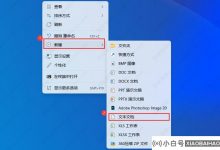

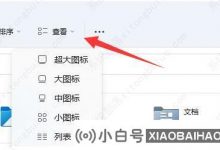
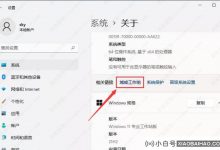
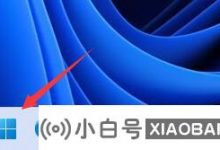
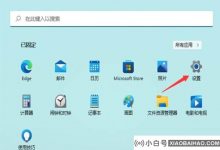








评论前必须登录!
注册